Werbung
Es gibt viele verschiedene Malware-Typen. Einige sind verständlicherweise leichter zu entfernen als andere. Oft kann eine Antiviren-Suite ein Laufwerk durchsuchen und schädliche Dateien entfernen. Aber das funktioniert nicht immer.
Manchmal ist eine vollständige Systemlöschung die einzige Option. Brennen Sie es nieder und beginnen Sie erneut. Das Potenzial für Datenverlust ist in dieser Situation sehr hoch. Sie brauchen einen sauberen Computer, möchten aber Ihre wichtigen Dokumente nicht verlieren.
So kopieren Sie Dateien sicher von einem infizierten Computer und bereinigen ihn dabei.
Wie reinigt man ein infiziertes Laufwerk?
Es gibt zwei Methoden, mit denen Sie Dateien von einem infizierten Laufwerk entfernen können. Bei allen von ihnen muss jedoch zuerst das Laufwerk gereinigt werden, bevor Sie mit dem Kopieren von Dateien von der Infektionsquelle auf ein sauberes Laufwerk beginnen.
- Verwenden Sie eine Antiviren-Bootdiskette, um das Laufwerk zu scannen und zu reinigen, bevor Sie es entfernen
- Entfernen Sie das Laufwerk und schließen Sie es zum Reinigen und Kopieren an ein zweites Gerät an
Sie möchten nicht mit einer Malware-Infektion oder schlimmer noch mit Ransomware herumspielen. Theoretisch könnten Sie einfach damit beginnen, Nicht-Betriebssystemdateien auf eine saubere Festplatte zu kopieren. Da Malware jedoch an einer Vielzahl von Orten angreifen und sich verstecken kann, warum sollte man das Risiko einer erneuten Infektion eingehen, nachdem man sich die Mühe gemacht hat, alles zu kopieren?
1. Verwenden Sie eine Antivirus-Boot-Diskette, um Ihr Laufwerk zu bereinigen
Eine Antiviren-Bootdiskette ist ein komplettes Antivirenpaket, das in Form einer Live-CD/USB geliefert wird. Eine Live-CD/USB ist eine Umgebung, in die Sie booten können, ohne das Host-Betriebssystem zu verwenden. Auf Ihrem infizierten Computer kann beispielsweise Windows 10 ausgeführt werden, aber die Antiviren-Startdiskette interagiert in keiner Weise mit Windows 10.
Da die Antiviren-Bootdiskette nicht mit Windows oder einem anderen Host-Betriebssystem interagiert, löst sie keine schädlichen Dateien aus. Wenn Sie jedoch versuchen, eine Antiviren- oder Antimalware-Suite innerhalb des infizierten Betriebssystems auszuführen, besteht die Möglichkeit, dass die Malware zurückschlägt.
Laden Sie Bitdefender Rescue herunter und erstellen Sie es
Zuerst müssen Sie die bootfähige Antiviren-Disk auf einem bekannten sauberen System herunterladen und erstellen. Sie können diesen Vorgang auf dem infizierten Computer nicht abschließen, da er den Vorgang beschädigen könnte. Ich verwende für dieses Beispiel die Bitdefender Rescue CD.
Herunterladen: Bitdefender Rescue CD (ISO) [Broken Link entfernt]
Als nächstes müssen Sie die Rettungs-CD auf einen USB-Stick oder eine CD brennen. Ich gehe mit einem USB, da ich diesen zur Hand habe, und ich werde UNetbootin verwenden, um die ISO auf den USB zu brennen.
Herunterladen: UNetbootin für Fenster | Mac OS | Linux
Jetzt:
- Starten Sie UNetbootin und stecken Sie das USB-Laufwerk ein. Bitte beachten Sie, dass dieser Vorgang Ihr USB-Flash-Laufwerk vollständig löscht, sichern Sie daher alle wichtigen Daten, bevor Sie fortfahren.
- Auswählen Diskimage, und navigieren Sie dann zur Bitdefender Rescue ISO
- Wählen Sie das USB-Flash-Laufwerk aus, das Sie verwenden möchten, und drücken Sie dann OK.

So scannen und reinigen Sie mit Bitdefender Rescue
Sobald der Vorgang abgeschlossen ist, stecken Sie den Bitdefender Rescue USB in das infizierte System ein. Drücken Sie nach dem Einschalten F11 oder F12, um das Boot-Menü aufzurufen. (Die Bootmenütasten variieren je nach Computer.) Verwenden Sie die Pfeiltasten, um das USB-Laufwerk auszuwählen und in das Bitdefender Rescue-Laufwerk zu booten.
Auswählen Starten Sie die Bitdefender Rescue CD in Englisch und drücke Eintreten. Sie müssen der EULA zustimmen. Nachdem Sie zugestimmt haben, aktualisiert Bitdefender automatisch und beginnt dann mit dem Scannen aller gefundenen lokalen Laufwerke. Der Bitdefender-Scan stellt bösartige Dateien automatisch unter Quarantäne und entfernt sie.
An diesem Punkt würde ich den Scan erneut durchführen, um sicherzustellen, dass nichts unter dem Radar flog. Nachdem Ihr Scan bestätigt hat, dass die von Ihnen gescannten Laufwerke sauber sind, können Sie sie auf einen anderen Computer kopieren.
Andere Linux Live Rescue Disks
Ein Linux Live USB/CD ist der Antivirus-Rettungsdisk sehr ähnlich. Sie booten in eine Umgebung außerhalb Ihres regulären Betriebssystems, können aber weiterhin mit Ihren lokalen Dateien und Ordnern interagieren. In diesem Fall können Sie Ihre lokalen Dateien scannen, bevor Sie sie auf ein sauberes externes System extrahieren.
Es gibt eine große Anzahl von ihnen, viele mit konkurrierenden oder sich überschneidenden Fähigkeiten. Wenn Sie weitere Optionen für Rettungsdisketten wünschen, sehen Sie sich die beste Rettungs- und Wiederherstellungsdisketten für eine Windows-Systemwiederherstellung Die 5 besten Rettungs- und Wiederherstellungsdisketten für eine Windows-SystemwiederherstellungHier sind die besten Windows-Notfalldisketten, die Ihnen helfen, auf Ihren Computer zuzugreifen, um Reparaturen und Backups durchzuführen, auch wenn er nicht bootet. Weiterlesen .
2. Entfernen Sie das Laufwerk zum Reinigen
Die zweite und weniger empfehlenswerte Option besteht darin, das Laufwerk aus dem infizierten System zu entfernen. Nach dem Entfernen können Sie das Laufwerk zum Scannen an ein alternatives System anschließen. Theoretisch, solange Sie eine starke Antiviren- oder Antimalware-Suite auf dem zweiten Computer installiert haben und die meisten Wichtig ist, dass Sie auf dem entfernten infizierten Laufwerk nicht mit einer Datei interagieren oder diese ausführen. Sie können es scannen, ohne dass es verursacht wird ein Problem.
Es gibt ein paar Dinge, die Sie benötigen, damit dieser Ansatz funktioniert.
Antivirus oder Antimalware
Die erste ist eine starke, aktuelle Antivirus- oder Antimalware-Suite. Wenn Sie noch keinen Premium-Schutz haben, würde ich dringend empfehlen Malwarebytes Premium. Sie fragen sich, ob die Premium-Version die Kosten wert ist? Hier sind Fünf Gründe, warum Sie auf Malwarebytes Premium upgraden sollten 5 Gründe für ein Upgrade auf Malwarebytes Premium: Ja, es lohnt sichWährend die kostenlose Version von Malwarebytes großartig ist, bietet die Premium-Version eine Reihe nützlicher und lohnender Funktionen. Weiterlesen . Zusamenfassend; Das ist es wert.
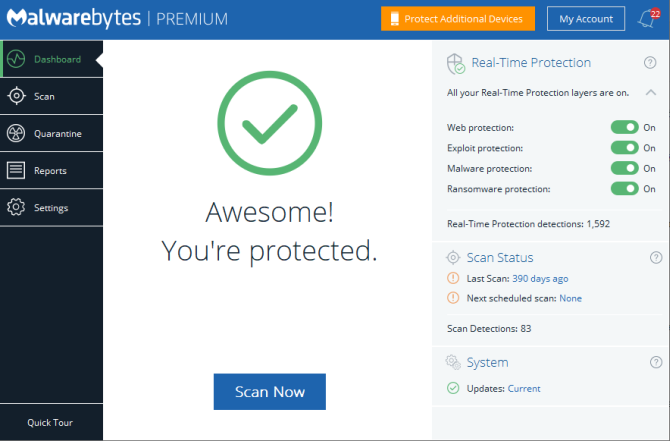
Sandkasten
Als nächstes würde ich auch empfehlen, während des Datenübertragungsprozesses ein Sandbox-Tool zu verwenden. Eine Sandbox erstellt eine temporäre Umgebung in Ihrem Betriebssystem. Wenn bei der Datenübertragung ein Problem auftritt, beispielsweise wenn Malware zum Leben erweckt wird, können Sie die Sandbox schließen, um alles darin zu entfernen. Dafür, Schattenverteidiger ist eine ausgezeichnete Möglichkeit.
Sie können Shadow Defender 30 Tage lang kostenlos nutzen, was ideal ist, wenn Sie nur ein System zum Übertragen von Daten haben. Andernfalls kostet eine lebenslange Lizenz etwa 35 US-Dollar.
Die Idee von Shadow Defender ist, dass Sie es aktivieren und einen virtuellen Wiederherstellungspunkt erstellen. Von diesem Moment an können Sie sicher mit allem auf Ihrem System spielen, denn sobald Sie Ihr System neu starten, löscht Shadow Defender alle Systemänderungen. Falls Sie Malware auf dem infizierten Laufwerk auslösen, schützt Sie die Kombination aus Antivirus/Antimalware und Neustart zum Wiederherstellen des Sandbox-Tools.
Es gibt Shadow Defender-Alternativen, die sowohl für macOS als auch für Linux verfügbar sind:
- macOS-Alternativen: Tiefkühltruhe | Intelligentes Schild
- Linux-Alternative:OFRIS
Netzwerkverbindung
Als letztes sollten Sie den sauberen Computer vom Internet trennen, bevor Sie die schädlichen Dateien kopieren oder scannen. Jede Malware, die eine Netzwerkverbindung erfordert, funktioniert nicht mehr. Stellen Sie jedoch vor dem Trennen der Internetverbindung sicher, dass Sie über aktuelle Virendefinitionen verfügen, um böswillige Aktivitäten zu erfassen.
Checkliste zur Reinigung infizierter Systeme
Um es zusammenzufassen, müssen Sie also:
- Laden Sie eine Anti-Malware-Suite herunter, installieren und aktualisieren Sie sie
- Laden Sie ein Sandbox-Tool herunter, installieren und aktualisieren Sie es
- Trennen Sie Ihr System vom Netzwerk
Dann können Sie Ihr potenziell infiziertes externes Laufwerk anschließen, scannen, bereinigen und sich hoffentlich von Malware befreien.
Halten Sie Ihr System sauber
Das Schwierigste bei einer Malware-Infektion ist, zu verstehen, ob das System wirklich sauber ist. Sie können ein System mit mehreren Antiviren- und Antimalware-Tools scannen, und sie könnten dennoch etwas übersehen. Ich versuche nicht, dich zu beunruhigen. Es ist die Wahrheit der Sache.
Glücklicherweise stoßen die meisten von uns „nur“ auf gängige Formen von Malware. Sie sollten nach Phishing-Versuchen und anderen Drive-by-Malware-Angriffen Ausschau halten, aber dies sind alles generische Malware-Typen. Meistens müssen sich nur hochwertige Ziele um gezielte Malware-Angriffe kümmern.
Möchten Sie mehr über die Entfernung von Malware erfahren? Schauen Sie sich unsere Anleitung zum Entfernen fast jeder Art von Malware Das vollständige Handbuch zum Entfernen von MalwareMalware ist heutzutage überall zu finden, und das Entfernen von Malware von Ihrem System ist ein langwieriger Prozess, der Anleitung erfordert. Wenn Sie glauben, dass Ihr Computer infiziert ist, ist dies die Anleitung, die Sie benötigen. Weiterlesen .
Bildquelle: dusanpetkovic/Depositphotos
Gavin ist Senior Writer für MUO. Er ist außerdem Redakteur und SEO-Manager für die Krypto-fokussierte Schwesterseite von MakeUseOf, Blocks Decoded. Er hat einen BA (Hons) Contemporary Writing with Digital Art Practices, der aus den Hügeln von Devon geplündert wurde, sowie über ein Jahrzehnt an professioneller Schreiberfahrung. Er trinkt viel Tee.


